win7设置运行软件需要用户密码怎么解决
win7设置运行软件需要用户密码怎么解决?我们在使用win7系统工作学习时会给自己的电脑下载很多软件,但打开软件时都需要密码,很不方便。那我们要怎么处理呢?下面小编就来为大家分享win7设置运行软件需要用户密码解决方法。
解决方法如下:
1、点击打开开始菜单-控制面板,在打开的控制面板窗口中,点击选择查看方式为“类别”,然后点击打开“用户账户和家庭安全”设置窗口。
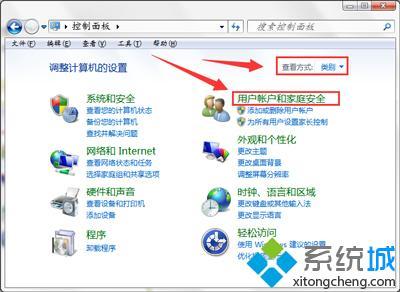
2、在打开的用户账户和家庭安全窗口中,点击打开“用户账户”设置窗口。
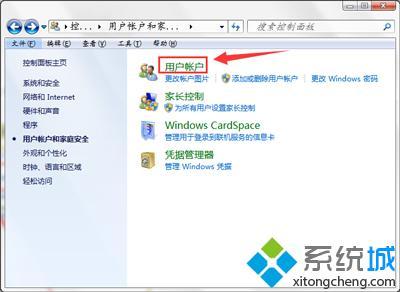
3、接着在更改用户账户下方,点击打开“更改用户账户控制设置”按钮。
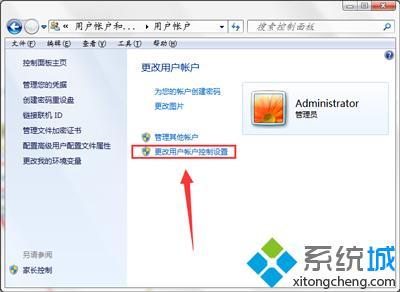
4、最后如图所示,将滚动条拖至始终通知下反复第二格即可。

以上就是关于win7设置运行软件需要用户密码怎么解决的方法介绍啦。如果你也需要取消密码,可以参考上面的步骤来哦。
我告诉你msdn版权声明:以上内容作者已申请原创保护,未经允许不得转载,侵权必究!授权事宜、对本内容有异议或投诉,敬请联系网站管理员,我们将尽快回复您,谢谢合作!










